有线电视模块自紧式F头的制作方法

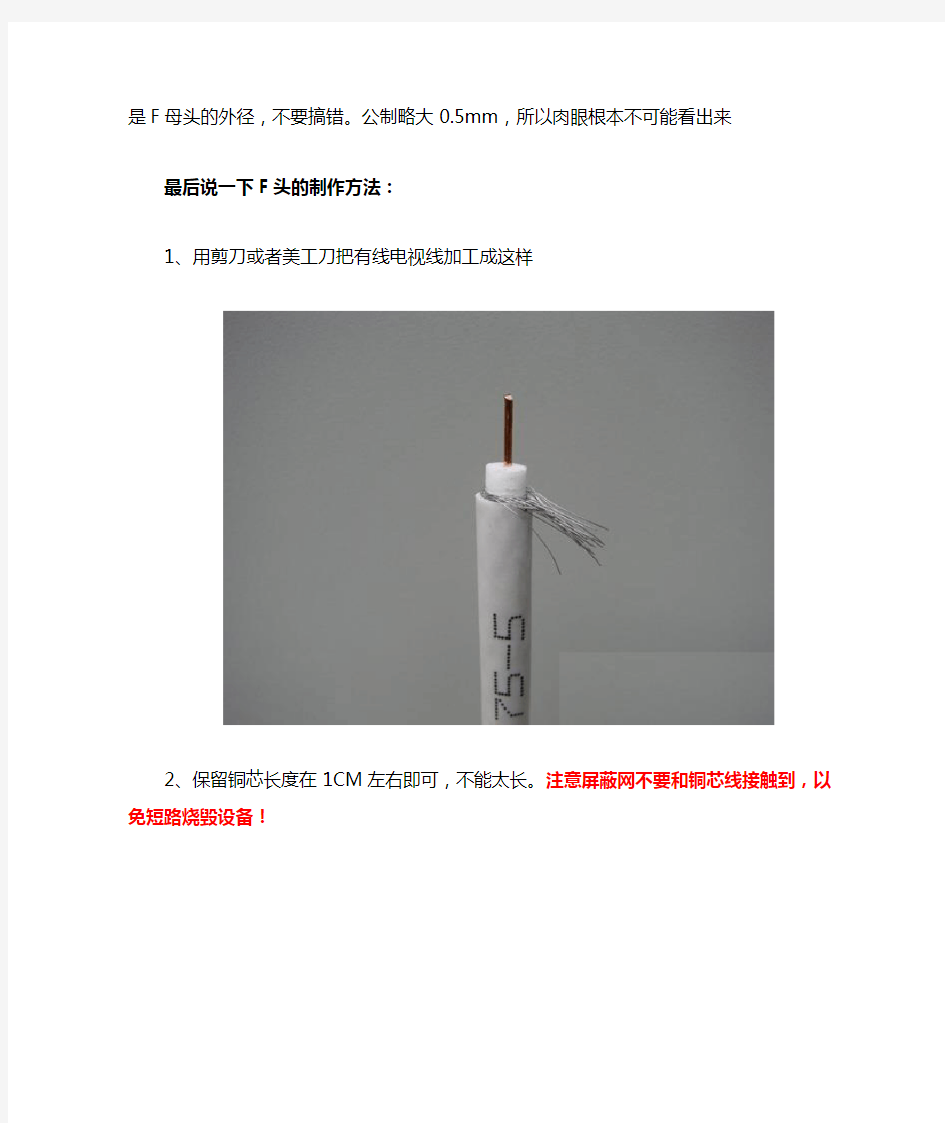
优质英制螺旋自紧F头,带自旋螺纹,免工具制作,只需剥线后用力往线缆上拧紧即可。
适用范围:卫星电视高频头、功分器、接收机等;机房用调制器、混合器;各大品牌数字电视机顶盒及进口有线电视器材。
这里先给大家介绍一下:从制作方式来说,F头分三种:自紧型,插入式和冷压式。自紧型F头是三种F头中与同轴电缆连接后最为牢固的一种。而F头与同轴电
缆连接不牢,是导致断路以及短路甚至烧毁设备的主要原因。
再说一下英制与公制的区别:公制为国内标准,英制为国外的标准,两种螺纹不能互相拧,进口产品基本都是英制,还有卫星高频头和接收机、调制器混合器、机顶盒基本也都是英制。
国产的有线电视面板和分支分配器、放大器则以公制居多(也有一小部分是英制!),可以用卡尺测量F头直径来判断,公制直径:9.7-9.9毫米;英制直径:9.2-9.4毫米!这是F母头的外径,不要搞错。公制略大0.5mm,所以肉眼根本不可能看出来
最后说一下F头的制作方法:
1、用剪刀或者美工刀把有线电视线加工成这样
2、保留铜芯长度在1CM左右即可,不能太长。注意屏蔽网不要和铜芯线接触到,以免短路烧毁设备!
3、套上F头,顺时针方向用力拧紧
4、拧到露出中间的铜芯为止,下图只是示例,实际制作中铜芯高出F头2毫米左右即可,如果接高频头,太长会很容易弄坏高频头!注意电视线内部的白色发泡塑料端面尽量与F头底部齐平
5、最后就可以连接接收机、高频头等设备了。需要注意的是:请不要带电插F 头,不然瞬间接触产生的火花很容易烧毁设备!
AMP网络模块制作方法
如何使用KD打线刀制作AMP安普网络模块[教程] AMP网络模块制作方法 家庭安装网络的模式很简单,无非是一头打水晶头一头打模块。 下面这几张图,我想就能说明问题了,有几点注意一下: 1,排线方式按照B( 568A 绿白蓝白橙白蓝橙绿棕白棕 568B 橙白橙绿白蓝蓝白绿棕白棕 )标准,模块上有标的,; 2,排线的时候,先把线卡在槽里,固定,可以用一点点力嘛。一次卡4条好了,打完一边4条再卡再打另一边的4条,当然,这只是我的建议,或者你自己有更顺手的方式;
3,打模块的时候,找个垫位,不要让它滑动,滑动容易伤手啊。打模块要垂直打,要领8字诀:干净利落、一刀到位。正确的打下去,是会听到很清脆的声音的,同时会切断多余的线头; 4,打完后,仔细看看自己的作品,每一支线,是否都卡到位了。也可以用测试仪测试一下,是否8支都通; 5,一个模块如果被打多几次,那绝对不是好事,金属片开裂,那就over了,要想保持99%或以上的接通率,其实跟很多因素有关,比如:技术员、工具、网线质量、模块质量、预留线长短、垫位位置等等。
100M、1000M网卡连线的排线制作方法 100M、1000M网卡连线的排线制作方法 5类线(100m)的制作: a: 绿白(3)、绿(6)、橙白(1)、蓝(4)、蓝白(5)、橙(2)、棕白(7)、棕(8) b:橙白(1)、橙(2)、绿白(3)、蓝(4)、蓝白(5)、绿(6)、棕白(7)、棕(8) 常见为:b-b用于连接Hub、交换机、路由器等设备。常见对拷线:a-b(1-3、
2-6交叉)用于网卡到网卡的直接。 6类线的制作(千兆线): a:橙白(1)、橙(2)、绿白(3)、蓝(4)、蓝白(5)、绿(6)、棕白(7)、棕(8) b:绿白(3)、绿(6)、橙白(1)、棕白(7)、棕(8)、橙(2)、蓝(4)、蓝白(5) 常见为:b-b用于连接Hub、交换机、路由器等设备。常见对拷线:a-b(1-3、2-6、4-7、5-8交叉)-(与100m的不同) 以25对线缆为例子说明: 线缆有五个基本颜色,顺序分别为白、红、黑、黄、紫,每个基本颜色里面又包括五种颜色顺序分别为蓝、橙、绿、棕、灰,既所有的线对1—25对的排序为白蓝、白橙、白绿、白棕、白灰……紫蓝、紫橙、紫绿、紫棕、紫灰。 对于100对线缆里面用以25对线缆为例子说明: 线缆有五个基本颜色,顺序分别为白、红、黑、黄、紫,每个基本颜色里面又包括五种颜色顺序分别为蓝、橙、绿、棕、灰,既所有的线对1—25对的排序为白蓝、白橙、白绿、白棕、白灰……紫蓝、紫橙、紫绿、紫棕、紫灰。
红头文件的制作及标准
一、红头文件的制作及标准 1、进行页面设置 选择“文件”——“页面设置”选择“页边距”附签,上:3.7厘米下:3.5厘米左:2.8厘米右:2.6厘米。选择“版式”附签,将“页眉和页脚”设置成“奇偶页不同”,在该选项前打“√”。选择“文档网格”附签,“字体设置”,“中文字体”设置为“仿宋”;“字号”设置成“三号”,单击“确定”按钮,选中“指定行网格和字符网格”;将“每行”设置成“28”个字符;“每页”设置成“22”行。然后单击“确定”按钮,这样就将版心设置成了以三号字为标准、每页22行、每行28个汉字的国家标准。 2、插入页号 选择“插入”——“页码”,“位置”设置为“页面底端(页脚)”,“对齐方式”设置为“外侧”。然后单击“格式”按钮,“数字格式”设置为全角的显示格式,单击“确定”按钮,再次单击“确定”按钮完成页码设置。双击页码,在页码两边各加上一条全角方式的短线;并将页码字号设置成“四号”;字体任意;奇数页的页码设置成右空一个汉字,偶数页的页码设置成左空一个汉字。 3、发文机关标识制作
选择“插入”——“文本框”——“横排”菜单项,鼠标将会变成“┼”,在Word 2000版面上单击鼠标左键,出现一个文本框,在该文本框内输入发文机关标识,输入完成后,选中该文本框,单击鼠标右键——“设置文本框格式”,在这里来设置红头的属性。 选择“颜色和线条”附签,“颜色”设置成“无填充颜色”。选择“大小”附签,“高度”设置成“2cm”;宽度设置成“15.5cm”。注:用户可根据实际情况调节尺寸。选择“版式”附签,单击“高级”按钮,水平对齐:“对齐方式”设置成“居中”,“度量依据”设置成“页面”;垂直对齐:“绝对位置”设置成“页边距”,“下侧”设置成“2.5cm”——平行文标准,“8.0cm”——上行文标准,注:用户可根据实际情况调节尺寸。然后单击“确定”。 选择“文本框”附签,左、右、上、下都设置成“0cm”,单击“确定”完成。文本框属性全部设置完成,单击“确定”按钮。选中文本框内的全部文字,将颜色设置成“红色”,字体设置成“小标宋简体”,字号根据文本框的大小设置成相应字号,但要尽量充满该文本框,这样,宽为155mm、高为20mm、距上25mm的红头制作完成。 4、红线制作 首先将“视图”——“工具栏”——“绘图”选中,单击“绘图”工具条的直线工具,鼠标会变成“十”字形,左手按住键盘上的Shift键,右手拖动鼠标从左到右划一条水平线,然后选中直线单击鼠
水晶头墙壁网线座接法
水晶头墙壁网线座接法
————————————————————————————————作者:————————————————————————————————日期:
水晶头和墙壁网线插座接法 首先来说说制作网线水晶头的工具 驳线钳(用于接驳水晶头) 其实工具很简单,就一个,制作也非常简单主要是要注意水晶头型号,现在最常用的标准 是:TIA/EAI 568B,还有一种是TIA/EAI 568A 他们的接线稍微有些不同,制作水晶头首先将水晶头有卡的一面向下,有铜片的一面朝上,有开口的一方朝向自己身体,从左至右排序 为12345678 如下: TIA/EIA-568B: 1、白橙,2、橙,3、白绿,4、蓝,5、白蓝,6、绿,7、白棕,8、棕 TIA/EIA-568A: 1、白绿,2、绿,3、白橙,4、蓝,5、白蓝,6、橙,7、白棕,8、棕 网线水晶头步线示意图 在整个网络布线中应用一种布线方式,但两端都有RJ-45 plug 的网络联线无论是采用端接方式A,还是端接方式B,在网络中都是通用的。双绞线的顺序与RJ45头的引脚序号--对应。 10M以太网的网线接法使用1,2,3,6编号的芯线传递数据,100M以太网的网线使用4,5,7,8编号的芯线传递数据。为何现在都采用4对(8芯线)的双绞线呢?这主要是为适应更多的使用范围,在不变换基础设施的前提下,就可满足各式各样的用户设备的网线接线要求。例如,我们可同时用其中一对绞线来实现语音通讯。 100BASE-T4 RJ-45对双绞线网线接法的规定如下: 1、2用于发送,3、6用于接收,4、5,7、8是双向线。 1、2线必须是双绞,3、6双绞,4、5双绞,7、8双绞。 根据网线两端水晶头做法是否相同,有两种网线接法。 直通线: 网线两端水晶头做法相同,都是TIA/EIA-568B标准,或都是TIA/EIA-568A标准. 用于:PC网卡到HUB普通口,HUB普通口到HUB级联口.一般用途用直通线就可全部完成.
红头文件的制作标准和排版
红头文件的制作标准和排版 一、红头文件的制作标准 1、进行页面设置 选择文件”一一页面设置”选择页边距”附签,上:3.7厘米下:3.5厘米左:2.8厘米右:2.6厘米。选择版式”附签,将页眉和页脚”设置成奇偶页不同”,在该选项前打“七”选择文档网格”附签,字体设置”,中文字体”设置为仿宋”;字号”设置成三号”,单击确定”按钮,选中指定行网格和字符网格”; 将每行”设置成28”个字符;每页”设置成22 ”行。然后单击确定”按钮,这样就将版心设置成了以三号字为标准、每页22行、每行28个汉字的国家标准。 2、插入页号 选择插入”一一页码”,位置”设置为页面底端(页脚)”,对齐方式”设置为外侧”。然后单击格式”按钮,数字格式”设置为全角的显示格式,单击确定”按钮,再次单击确定”按钮完成页码设置。双击页码,在页码两边各加上一条全角方式的短线;并将页码字号设置成四号”;字体任意;奇数页的页码设置成右空一个汉字,偶数页的页码设置成左空一个汉字。 3、发文机关标识制作 选择插入”一一文本框”一一横排”菜单项,鼠标将会变成“七”在Word 2000版面上单击鼠标左键,出现一个文本框,在该文本框内输入发文机关标识,输入完成后,选中该文本框,单击鼠标右键一一设置文本框格式”,在这里来设置红头的属性。 选择颜色和线条”附签,颜色”设置成无填充颜色”。选择大小”附签,高度”设置成2cm”;宽度设置成15.5cm”。注:用户可根据实际情况调节尺寸。选择版式”附签,单击高级”按钮,水平对齐:对齐方式”设置成居中”,度量依据”设置成页面”;垂直对齐:绝对位置”设置成页边距”,下侧”设置成 2.5cm” 一-行文标准,8.0cm;行文标准,注:用户可根据实际情况调节尺寸。然后单击确定”
关于馈线接头和防水工艺规范
关于馈线接头、防水工艺规范 4月初连续降雨导致L网室外站点驻波频发,原因主要是存量站点馈线接头和防水工艺存在问题。继2016年关于馈线接头、防水工艺等培训宣贯之后,本次拟规范馈线接头和防水工艺。本规范适用于全区施工人员和维护人员。 需准备材料:斜口钳、小钢锯、倒角器(或平锉)、剥线刀、馈线刀、防水胶带、胶泥胶带、扎带。 一、馈线接头制作规范 1.1首先在波谷的位置切断馈线,使截面平齐,然后过7个波峰后,在波谷处使用馈线刀切成45度倾角剥去外皮,使外导体裸露35mm左右; 1.2将剥好外皮的第一个波谷放置于馈线刀第一个刀片上,合上馈线刀,逆时针旋转,“咔擦”一声后停止,注意不要损坏馈线内导体,拥斜口钳夹住慢慢向外旋转,露出导体12mm左右;1.3使用倒角器或平锉导角,使内导体光滑成圆锥形; 1.4安装馈线接头的后端,露出馈线的外导体; 1.5使用扩孔器进行扩孔,使外导体和泡沫分离; 1.6安装馈线头的前端,用扳手固定好馈线头中间部分不动,拧紧前端。 二、普通截面防水工艺规范 2.1 馈线接头拧紧后,使用防水胶带从馈线头下部往上、从上往下、从下往上按顺序连续裹3层;
2.2 然后使用胶泥胶带从下部往上、从上往下、从下往上按顺序连续裹3层,使用胶泥胶带必须充分的拉伸; 2.3 最后再使用防水胶带从下往上、从上往下、从下往上连续裹3层。 2.4 将裹好的馈线接头使用黑扎带进行板扎,防止胶带接头处松脱。 以上操作具体见视频,因视频较大,故建立FTP服务器; ftp://218.94.85.186/ ,用户名:Guest;密码:Guest123 三、复杂截面防水工艺规范 针对二功分、三功分等复杂截面,采用胶泥胶带难以包裹到位,无线维护中心组织全区人员集思广益,充分讨论并在江宁和浦口现场试用自适应耐候保护贴。通过现场初步观察保护贴操作简易,只需包裹于需要密封处并捏紧即可;当然具体防水效果正
红头文件模板及制作方法与格式规范
红头文件模板及制作方法与格式规范 篇一:政府红头文件制作标准 一、红头文件的制作及标准1、进行页面设臵 选择“文件”——“页面设臵”选择“页边距”附签,上:3.7厘米,下:3.5厘米,左:2.8厘米,右:2.6厘米。选择“版式”附签,将“页眉和页脚”设臵成“奇偶页不同”,在该选项前打“√”。选择“文档网格”附签,“字体设臵”,“中文字体”设臵为“仿宋”;“字号”设臵成“三号”,单击“确定”按钮,选中“指定行网格和字符网格”;将“每行”设臵成“28”个字符;“每页”设臵成“22”行。然后单击“确定”按钮,这样就将版心设臵成了以三号字为标准、每页22行、每行28个汉字的国家标准。 2、插入页号 选择“插入”——“页码”,“位臵”设臵为“页面底端(页脚)”,“对齐方式”设臵为“外侧”。然后单击“格式”按钮,“数字格式”设臵为全角的显示格式,单击“确定”按钮,再次单击“确定”按钮完成页码设臵。双击页码,在页码两边各加上一条全角方式的短线;并将页码字号设臵成“四号”;字体任意;奇数页的页码设臵成右空一个汉字,偶数页的页码设臵成左空一个汉字。 3、发文机关标识制作 选择“插入”——“文本框”——“横排”菜单项,鼠标将会变成“┼”,在Word 2000版面上单击鼠标左键,出现一个文本框,在该文本框内输入发文机关标识,输入完成后,选中该文本框,单击鼠标右键——“设臵文本框格式”,在这里来设臵红头的属性。 选择“颜色和线条”附签,“颜色”设臵成“无填充颜色”。选择“大小”附签,“高度”设臵成“2cm”;宽度设臵成“15.5cm”。注:用户可根据实际情况调节尺寸。选择“版式”附签,单击“高级”按钮,水平对齐:“对齐方式”设臵成“居中”,“度量依据”设臵成“页面”;垂直对齐:“绝对位臵”设臵成“页边距”,“下侧”设臵成“2.5cm”——平行文标准,“8.0cm”——上行文标准,注:用户可根据实际情况调节尺寸。然后单击“确定”。 选择“文本框”附签,左、右、上、下都设臵成“0cm”,单击“确定”完成。文本框属性全部设臵完成,单击“确定”按钮。选中文本框内的全部文字,将颜色设臵成“红色”,字体设臵成“小标宋简体”,字号根据文本框的大小设臵成相应字号,但要尽量充满该文本框,这样,宽为155mm、高为20mm、距上25mm的红头制作完成。 4、红线制作 首先将“视图”——“工具栏”——“绘图”选中,单击“绘图”工具条的直线工具,鼠标会变成“十”字形,左手按住键盘上的Shift键,右手拖动鼠标从左到右划一条水平线,然后选中直线单击鼠标右键,选择“设臵自选图形格式”,红线的属性在这里进行设臵。选择“颜色和线条”附签,“颜色”设臵为“红色”;“虚实”设臵为“实线”;“粗线”设臵为“2.25磅”。选择“大小”附签,“宽度”设臵为“15.5cm”。选择“版式”附签,单击“高级”按钮,水平对齐:“对齐方式”设臵成“居中”,“度量依据”设臵成“页面”,垂直对齐:“绝对位臵”设臵成“页边距”,“下侧”设臵成“7cm” ——平行文标准,“13.5cm”——上行文标准,注:用户可根据实际情况进行调节。单击确定。 5、文号制作
馈线接头制作方法优选稿
馈线接头制作方法集团公司文件内部编码:(TTT-UUTT-MMYB-URTTY-ITTLTY-
馈线接头制作方法 (撰稿:黄俊伟摄影:黄俊伟7月16日) 在地铁施工过程中,为了使地铁内部有信号,需要要天线来传输电磁波,而馈线就是给天线提供电磁通道,馈线的接头质量指标直接影响到共用天馈线系统的各微波波道的通信质量。今天做一个小教程,简述一下馈线接头的制作方法和大家一起学习下。 上面三个从左到右依次是7/8馈线的警用、专用和公用接头;下面是1/2馈线的警用、专用和公用接头。其中7/8馈线是主通道使用,1/2馈线是经耦合器或公分器或终端出天线使用的连接跳线。 各个厂家提供的接头不一样,但接头方法大致相同。 7/8切割刀,上面是刀口用于切割馈线,下面的半圆型槽刚好可以把7/8馈线卡进去。下面有两根圆柱形钢柱,一长一短,短的带尖,用于将7/8的馈线里面的铜皮往外扩,可以更好的接头接触。长的则用于放进馈线中心的铜管里,给外面的短的受力转动。 反过来看一下可以看到那两根钢柱型突起。其中外面的带尖。 这个是1/2馈线切割刀,使用方法和7/8相同。切割时先将馈线头的外皮用切割刀环切一下,然后用美工刀纵剖开将外皮去掉,露出里面的铜皮,这时用切割刀在适当距离处(本次距离以公网接头为例,外皮与铜皮起始凹陷处到旁边凸起处为一个丝,切割刀刀片的位置放在两个丝半处)开始顺时针转动,均匀用力,一般转至6-9圈处就可以把断面切开。 切割完之后断面要保持平整。
套上防水圈。起防水进入和牢固接头的作用。 套上接头底部。 再将钢圈儿套至端面下的第一个凹陷处,然后底部往上转动至与端面一样齐。 套上之后开始向上转动于与端面一样齐。 用7/8切割刀的底部的两条柱形物外扩外面的铜皮,与接头紧密接触。再反沾胶布的丝刀把里面的铜屑给清除干净,外面用胶布把端面上的杂质清除掉。 将头儿套上之后拿两个扳手将接头拧紧。 再拿热缩管将头儿保护好。这样一个接头便做好了,之后就开始连耦合器或公分或跳线或 终端了。 中间的为耦合器,两边两个接头,信号从左边进右边出,左面下面还有一个接头通过90度的连接器连接,那根馈线是连接天线的。馈线的接头方法大致如上,至于其他不同型号接头区别之处大多是裸露铜片丝的长短问题,一般为两个半或三个半,1/2的也是如此。借本教程抛砖引玉,师傅们在施工过程中如果有好的方法和技巧,可以一起学习!
水晶头和墙壁网线插座接法
水晶头和墙壁网线插座接法
首先来说说制作网线水晶头的工具
驳线钳(用于接驳水晶头)
其实工具很简单,就一个,制作也非常简单主要是要注意水晶头型号,现在最常用的标准 是:TIA/EAI 568B,还有一种是 TIA/EAI 568A 他们的接线稍微有些不同,制作水晶头首先将 水晶头有卡的一面向下,有铜片的一面朝上,有开口的一方朝向自己身体,从左至右排序 为 12345678 如下:
TIA/EIA-568B: 1、白橙,2、橙,3、白绿,4、蓝,5、白蓝,6、绿,7、 白棕,8、棕 TIA/EIA-568A: 1、白绿,2、绿,3、白橙,4、蓝,5、白蓝,6、橙,7、 白棕,8、棕
网线水晶头步线示意图 在整个网络布线中应用一种布线方式, 但两端都有 RJ-45 plug 的网络联线无论是采用 端接方式 A,还是端接方式 B, 在网络中都是通用的。双绞线的顺序与 RJ45 头的引脚序号 --对应。 10M 以太网的网线接法使用 1,2,3,6 编号的芯线传递数据,100M 以太网的网线使用 4,5,7,8 编号的芯线传递数据。为何现在都采用 4 对(8 芯线)的双绞线呢?这主要是为适 应更多的使用范围, 在不变换基础设施的前提下, 就可满足各式各样的用户设备的网线接线 要求。例如,我们可同时用其中一对绞线来实现语音通讯。 100BASE-T4 RJ-45 对双绞线网线接法的规定如下: 1、2 用于发送,3、6 用于接收,4、5,7、8 是双向线。 1、2 线必须是双绞,3、6 双绞,4、5 双绞,7、8 双绞。 根据网线两端水晶头做法是否相同,有两种网线接法。 直通线: 网线两端水晶头做法相同,都是 TIA/EIA-568B 标准,或都是 TIA/EIA-568A 标准. 用于:PC 网卡到 HUB 普通口,HUB 普通口到 HUB 级联口.一般用途用直通线就可全部完成.
1
如何制作红头文件
办公文秘人员必须掌握的电脑技巧 如何制作红头文件 一、红头文件的制作及标准 1、进行页面设置 选择“文件”——“页面设置”选择“页边距”附签,上:3.7厘米下:3.5厘米左:2.8厘米右:2.6厘米。选择“版式”附签,将“页眉和页脚”设置成“奇偶页不同”,在该选项前打“√”。选择“文档网格”附签,“字体设置”,“中文字体”设置为“仿宋”;“字号”设置成“三号”,单击“确定”按钮,选中“指定行网格和字符网格”;将“每行”设置成“28”个字符;“每页”设置成“22”行。然后单击“确定”按钮,这样就将版心设置成了以三号字为标准、每页22行、每行28个汉字的国家标准。 2、插入页号 选择“插入”——“页码”,“位置”设置为“页面底端(页脚)”,“对齐方式”设置为“外侧”。然后单击“格式”按钮,“数字格式”设置为全角的显示格式,单击“确定”按钮,再次单击“确定”按钮完成页码设置。双击页码,在页码两边各加上一条全角方式的短线;并将页码字号设置成“四号”;字体任意;奇数页的页码设置成右空一个汉字,偶数页的页码设置成左空一个汉字。
3、发文机关标识制作 选择“插入”——“文本框”——“横排”菜单项,鼠标将会变成“┼”,在Word 2000版面上单击鼠标左键,出现一个文本框,在该文本框内输入发文机关标识,输入完成后,选中该文本框,单击鼠标右键——“设置文本框格式”,在这里来设置红头的属性。 选择“颜色和线条”附签,“颜色”设置成“无填充颜色”。选择“大小”附签,“高度”设置成“2cm”;宽度设置成“15.5cm”。注:用户可根据实际情况调节尺寸。选择“版式”附签,单击“高级”按钮,水平对齐:“对齐方式”设置成“居中”,“度量依据”设置成“页面”;垂直对齐:“绝对位置”设置成“页边距”,“下侧”设置成“2.5cm”——平行文标准,“8.0cm”——上行文标准,注:用户可根据实际情况调节尺寸。然后单击“确定”。 选择“文本框”附签,左、右、上、下都设置成“0cm”,单击“确定”完成。文本框属性全部设置完成,单击“确定”按钮。选中文本框内的全部文字,将颜色设置成“红色”,字体设置成“小标宋简体”,字号根据文本框的大小设置成相应字号,但要尽量充满该文本框,这样,宽为155mm、高为20mm、距上25mm的红头制作完成。 4、红线制作 首先将“视图”——“工具栏”——“绘图”选中,单击“绘图”工具条的直线工具,鼠标会变成“十”字形,左手按住键盘上的Shift键,右手拖动鼠标从左到右划一条水平线,然后选中直线单击鼠标右键,选择
墙壁网线插座接法(图解)
EIA/TIA的布线标准中规定了两种双绞线的线序568A与568B T568A的接法是:绿白、绿、橙白、蓝、蓝白、橙、棕白、棕 T568B的接法是:橙白、橙、绿白、蓝、蓝白、绿、棕白、棕 A和B的不同之处其实就是1和3、2和6号线的位置互换一下。 100BASE-T4 RJ-45对双绞线的规定如下: 1、2用于发送,3、6用于接收,4、5,7、8是双向线。 1、2线必须是双绞,3、6双绞,4、5双绞,7、8双绞。 A 橙白蓝白 B 绿白蓝白 橙蓝绿蓝 综白绿白综白橙白 综绿综橙 插座里虽然有两边都有有颜色,有不少人甚至连一些电工也不会看,,有分A跟B,,看得糊里糊涂得,因为有些楼房还没有接光纤,所以暂时都还没有用到墙壁网线插座,下面我们来给大家讲一下墙壁网线插座接法: 请看下面这个示意图~
答案:按B类做,根据上面提示的颜色,把网线相对应颜色的线用打线钳卡下去。 这样就可以了,然后有电脑测试一下,基本上就可以了 网线模块制作几种网线的水晶头接法图解 我按了这普通“正常的”网线模块,像以下的这种的顺序来按,也是不通,显示没插入网线..测了好几次,后来我同事昨天去看一下,也搞了很久,2个小时左右回来了,我问他怎么搞的,他说要相反就通了...没什么注明的。。单单一个模块的(空白的,生产商也太简便了一点吧)。。。我晕了,大家以后要买网线模块就买以下介绍的这种哈(这种是比较正规的)。哈哈 网线模块制作开始: 先来认识一下网线模块,这个就是装在家里网线插座后面的模块,左右两面,上面A、B 表示的是两种不同的打线方式,任选一种即可。 再来认识一下打线的工具:
下面开始打线了,首先还是先把网线的外皮剥掉,这次可以剥得长点儿,便于后面打线。露出了四组双绞线:
馈线接头制作流程步骤和检测方法说明
1、馈线制作工具 1、一字螺丝刀 2、十字螺丝刀 3、美工刀 4、活动扳手 5、尖嘴钳 6、斜口钳 7、老虎钳 8、锉刀 9、钢锯 10、呆扳手 11、铜丝刷 12、铁锤 13、卷尺14、馈线刀 15、驻波测试仪 16、防水胶泥 17、防水胶带 18、绝缘胶带 如下图1-1: 注:目前的这些工具通用的我们都好买.只有馈线刀和驻波测试仪是专用的工具.但是市场上也能买到。 2、馈线的制作方法
2.1目的和意义 统一馈线施工人员在工程施工和维护抢修及整改工作中制作馈线接头的方法和提高馈线接头的制作工艺水平.避免因工具或认为原因导致的馈线系统驻波比过高.造成网络性能下降和引起隐形故障。 2.2馈线接头制作工具要求 制作馈线接头必须使用专用的工具.专用的工具如图1-1所示。 2.3馈线接头制作要求 ?馈线切口处内外导体必须平整光滑.不起毛刺.馈线内外导体表面不能有凹陷.绝缘层表面和内导体内不能残留有任何的金属碎屑。 ?街头必须拧紧.在馈线上用人手大力拧动.应不能出现松动的情况.接头连接处应紧密.间隙应不能大于0.5mm。 ?馈线皮切削处的内导体表面应无明显和深的切割或划痕。 ?接头包装内的所有配件不惜全部使用到位.不能遗漏和少装。 ?接头包封必须严密不进水。 ?驻波比测试小于1.1。 3、馈线接头制作基本步骤和方法 3.1 准备制作馈线接头 ?选取合适的长度和位置(15厘米)制作接头.将多余的馈线用细齿小手锯锯掉。 ?确定制作接头段的馈线没有弯曲的情况.必须是直的.对不直的部分需校直.校直段馈线的长度不小于15厘米.如图3-1所示。 图3-1 3.2 剥除馈线外皮及切割馈线
的制作红头文件及方法
word的制作红头文件及方法 一、基本设置 1、进行页面设置 选择“文件”——“页面设置”选择“页边距”附签,上:厘米下:厘米左:厘米右:厘米。选择“版式”附签,将“页眉和页脚”设置成“奇偶页不同”,在该选项前打“√”。选择“文档网格”附签,“字体设置”,“中文字体”设置为“仿宋”;“字号”设置成“三号”,单击“确定”按钮,选中“指定行网格和字符网格”;将“每行”设置成“28”个字符;“每页”设置成“22”行。然后单击“确定”按钮,这样就将版心设置成了以三号字为标准、每页22行、每行28个汉字的国家标准。 2、插入页号 选择“插入”——“页码”,“位置”设置为“页面底端(页脚)”,“对齐方式”设置为“外侧”。然后单击“格式”按钮,“数字格式”设置为全角的显示格式,单击“确定”按钮,再次单击“确定”按钮完成页码设置。双击页码,在页码两边各加上一条全角方式的短线;并将页码字号设置成“四号”;字体任意;奇数页的页码设置成右空一个汉字,偶数页的页码设置成左空一个汉字。 3、发文机关标识制作 选择“插入”——“文本框”——“横排”菜单项,鼠标将会
变成“┼”,在Word 2000版面上单击鼠标左键,出现一个文本框,在该文本框内输入发文机关标识,输入完成后,选中该文本框,单击鼠标右键——“设置文本框格式”,在这里来设置红头的属性。 选择“颜色和线条”附签,“颜色”设置成“无填充颜色”。选择“大小”附签,“高度”设置成“2cm”;宽度设置成“”。注:用户可根据实际情况调节尺寸。选择“版式”附签,单击“高级”按钮,水平对齐:“对齐方式”设置成“居中”,“度量依据”设置成“页面”;垂直对齐:“绝对位置”设置成“页边距”,“下侧”设置成“”——平行文标准,“”——上行文标准,注:用户可根据实际情况调节尺寸。然后单击“确定”。 选择“文本框”附签,左、右、上、下都设置成“0cm”,单击“确定”完成。文本框属性全部设置完成,单击“确定”按钮。选中文本框内的全部文字,将颜色设置成“红色”,字体设置成“小标宋简体”,字号根据文本框的大小设置成相应字号,但要尽量充满该文本框,这样,宽为155mm、高为20mm、距上25mm的红头制作完成。 4、红线制作 首先将“视图”——“工具栏”——“绘图”选中,单击“绘图”工具条的直线工具,鼠标会变成“十”字形,左手按住键盘上的Shift键,右手拖动鼠标从左到右划一条水平线,然后选中直线单击鼠标右键,选择“设置自选图形格式”,红线的属性在这里进行设置。选择“颜色和线条”附签,“颜色”设置为“红色”;“虚
网线接法图解(包括水晶头和插座)
网线接法 - 网线水晶头接法 (图) 网线接法 - 网线水晶头接法(很多网友在问网线怎么接,网线标准接法,网线制作方法,现收集网线接法如下:) RJ45 型网线插头又称水晶头,广泛应用于局域网和 ADSL 宽带上网用户的网络设备间网线(称作五类线或双绞线)的连接。在具体应用时,RJ45 型插头和网线有两种连接方法(线序),分别称作 T568A 线序(图1)和 T568B 线序(图2)。 RJ45 型网线插头引脚号的识别方法是:手拿插头,有 8 个小镀金片的一端向上,有网线装入的矩形大口的一端向下,同时将没有细长塑料卡销的那个面对着你的眼睛,从左边第一个小镀金片开始依次是第1 脚、第2 脚、…、第8 脚。 图1:RJ45 型网线插头的 T568A 线序接法示意图 T568A 线序的适用范围 这种接法用于网络设备需要交叉互连的场合,所谓交叉是指网线的一端和另一端与 RJ45 网线插头的接法不同,一端按 T568A 线序接(图1),另一端按 T568B 线序接(图2),即有几根网线在另一端是先做了交叉才接到 RJ45 插头上去的,适用的连接场合有:
1. 电脑←—→电脑,称对等网连接,即两台电脑之间只通过一条网线连接就可以互相传递数据; 2. 集线器←—→集线器; 3. 交换机←—→交换机。 T568A 线序的接法 如图1 所示,RJ45 型网线插头各脚与网线颜色标志的对应关系是: 插头脚号网线颜色 1 ————绿白 2 ————绿 3 ————橙白 4 ————蓝 5 ————蓝白 6 ————橙 7 ————棕白 8 ————棕 图2:RJ45 型网线插头的 T568B 线序接法示意图 T568B 线序的适用范围
红头文件制作及标准
公文规范有关知识 一、公文的种类 1、决议; 2、决定; 3、命令; 4、公报; 5、公告; 6、通告; 7、意见; 8、通知; 9、通报;10、报告;11、请示; 12、批复;13、议案;14、函;15、纪要 二、红头文件的制作及标准 1、页面设置 选择“文件”——“页面设置”选择“页边距”附签,上:3.7厘米下:3.5厘米左:2.8厘米右:2.6厘米。选择“版式”附签,将“页眉和页脚”设置成“奇偶页不同”,在该选项前打“√”。选择“文档网格”附签,“字体设置”,“中文字体”设置为“仿宋”;“字号”设置成“三号”,单击“确定”按钮,选中“指定行网格和字符网格”;将“每行”设置成“28”个字符;“每页”设置成“22”行,然后单击“确定”按钮。 2、插入页号选择“插入”——“页码”,“位置”设置为“页面底端(页脚)”,“对齐方式”设置为“外侧”。然后单击“格式”按钮,“数字格式”设置为全角的显示格式,单击“确定”按钮,再次单击“确定”按钮完成页码设置。双击页码,在页码两边各加上一条全角方式的短线;并将页码字号设置成“四号”;奇数页的页码设置成右空一个汉字,偶数页的页码设置成左空一个汉字。
. 3、文号制作 平行文文号:文号——三号仿宋、居中显示。 上行文文号:文号——三号仿宋字体、左空一个字的距离;签发人——三号仿宋字体;签发人姓名——三号楷体、右空一个字的距离。 (注:文号一定要使用六角符号〔〕。) 4、版记制作 选择“表格”——“插入”——“表格”,选中表格,单击鼠标右键——表格属性——“表格”附签,“对齐方式”设置为“居中”;然后单击“边框和底纹”按钮,在“预览”窗口中将每行的下线选中,其它线取消。 5、保存成模板文件 单击“文件”——“另存为”,“保存类型”:选择“文档模板(*.dot)”;“文件名”:给模板命名;“保存位置”:模板所在路径(一般不做,默认即可)。以后所有属于此种类型的公文都可以调用该模板,直接进行公文正文的排版。要对该模板进行修改,可以调出相应模板,方法是:选择“文件”——“打开”,找到相应的模板路径,若模板保存时按系统默认设置的,然后单击“打开”按钮调出模板即可进行修改。 三、公文排版 1、标题:一般用20号方正小标宋简体,编排在红色分隔线下空二行位置,分一行或多行居中排布;回行时,要做到词意完整,排列对称,长短适宜,间距恰当,标题排列应
墙壁网线插座接法(图解
墙壁网线插座接法(图解) EIA/TIA的布线标准中规定了两种双绞线的线序568A与568B T568A的接法是:绿白、绿、橙白、蓝、蓝白、橙、棕白、棕 T568B的接法是:橙白、橙、绿白、蓝、蓝白、绿、棕白、棕 A和B的不同之处其实就是1和3、2和6号线的位置互换一下。 100BASE-T4 RJ-45对双绞线的规定如下: 1、2用于发送,3、6用于接收,4、5,7、8是双向线。 1、2线必须是双绞,3、6双绞,4、5双绞,7、8双绞。 A 橙白蓝白 B 绿白蓝白 橙蓝绿蓝 综白绿白综白橙白
综绿综橙 插座里虽然有两边都有有颜色,有不少人甚至连一些电工也不会看,,有分A跟B,,看得糊里糊涂得,因为有些楼房还没有接光纤,所以暂时都还没有用到墙壁网线插座,下面我们来给大家讲一下墙壁网线插座接法: 请看下面这个示意图~ 答案:按B类做,根据上面提示的颜色,把网线相对应颜色的线用打线钳卡下去。 这样就可以了,然后有电脑测试一下,基本上就可以了 网线模块制作几种网线的水晶头接法图解 我按了这普通“正常的”网线模块,像以下的这种的顺序来按,也是不通,显示没插入网线..测了好几次,后来我同事昨天去看一下,也搞了很久,2个小时左右回来了,我问他怎么搞的,他说要相反就通了...没什么注明的。。单单一个模块的(空白的,生产商也太简便了一点吧)。。。我晕了,大家以后要买网线模块就买以下介绍的这种哈(这种是比较正规的)。哈哈 网线模块制作开始: 先来认识一下网线模块,这个就是装在家里网线插座后面的模块,左右两面,上面A、B 表示的是两种不同的打线方式,任选一种即可。
再来认识一下打线的工具: 下面开始打线了,首先还是先把网线的外皮剥掉,这次可以剥得长点儿,便于后面打线。露出了四组双绞线:
馈线接头
馈线接头(连接器)和转换头(转接器) 一、馈线接头(连接器) 馈线与设备以及不同类型线缆之间一般采用可拆卸的射频连接器进行连接。连接器俗称接头。 常见的射频连接器有以下几种: 1、DIN型连接器 适用的频率范围为0~11GHz,一般用于宏基站射频输出口。 2、N型连接器 适用的频率范围为0~11GHz,用于中小功率的具有螺纹连接机构的同轴电缆连接器。 这是室内分布中应用最为广泛的一种连接器,具备良好的力学性能,可以配合大部分的馈线使用。 3、BNC/TNC连接器 BNC连接器 适用的频率范围为0~4GHz,是用于低功率的具有卡口连接机构的同轴电缆连接器。这种连接器可以快速连接和分离,具有连接可靠、抗振性好、连接和分离方便等特点,适合频繁连接和分离的场合,广泛应用于无线电设备和测试仪表中连接同轴射频电缆。 TNC连接器 TNC连接器是BNC连接器的变形,采用螺纹连接机构,用于无线电设备和测试仪表中连接同轴电缆。其适用的频率范围为0~11GHz。 4、SMA连接器 适用的频率范围为0~18GHz,是超小型的、适合半硬或者柔软射频同轴电缆的连接,具有尺寸小、性能优越、可靠性高、使用寿命长等特点。 但是超小型的接头在工程中容易被损坏,适合要求高性能的微波应用场合,如微波设备的内部连接。 5、反型连接器 通常是一对连接器:公连接器采用内螺纹联接,母连接器采用外螺纹联接,但有
些连接器与之相反,即公连接器采用外螺纹联接,母连接器采用内螺纹联接,这些都统称为反型连接器。 例如某些WLAN的AP设备的外接天线接口就采用了反型SMA连接器。 实例图片:
二、转换头(转接器) === 我们常用的1/2馈线头即为N型J头,又称N-J头 而室分中常用的7/8头为DIN-NJ头,即接馈线端为DIN大小、输出端为NJ头的
馈线接头和馈线类型识别
为什么要需要馈线接头和转接头? 馈线接头又叫连接器(俗称接头):馈线与设备以及不同类型线缆之间一般采用可拆卸的射频连接器进行连接。作用是有时馈线不够长,需要延长馈线或者馈线要连接设备时,都需要接头的转换。 转接头又叫转接器:在通信传输系统中用于连接器于连接器之间的连接,对连接器起转接作用。 公头和母头的区别:一般,公连接器都是采用内螺纹连接,而母连接器是采用外螺纹连接器,但有少数连接器相反,叫反连接器;还有一种简单区别的方法,工的中间有跟针,外围是活动的;母头中间是环管,外围有螺纹不能活动。 连接器命名方式: DIN型连接器和N型连接器一般使用范围: DIN型连接器:适用的频率范围为0~11GHz,一般用于宏基站射频输出口;N型连接器:适用的频率范围为0~11GHz,用于中小功率的具有螺纹连接机构 的同轴电缆连接器,这是室内分布中应用最为广泛的一种连接器,具备良好的
力学性能,可以配合大部分的馈线使用。一般设备都是n型母头,din头常见于基站类设备;DIN头是用来接基站的,耦合基站的时候用,而N头是室分的。 一般来说,在连接两根馈线时,就要用母头,此时母头不连接器件;一般器件自带的机头都是母头,馈线是公头,馈线接公头后直接就能接器件;直角弯头其实就是把公头的头部弯了90°便于施工,也比较美观。 一些连接器和转接器的图片: 1/2N型K头(母头) 1/2N型J头(公头) 7/16F-NM(母头)7/16M-NM (公头) [1/2(公)转7/8接头(母)] [1/2(公)转7/8接头(公)]
AD-NF/NF AD-NM/NM AD-NM/NF(1/2(作用:连接器与1/2 (作用:同右)(作用:90度弯曲的时候,用于转换)连接器之间的转换)
红头文件制作(三种标准)
红头文件的制作 第一种: 一、红头文件的制作及标准 1、进行页面设置 选择“文件”——“页面设置”选择“页边距”附签,上:3.7厘米下:3.5厘米左:2.8厘米右:2.6厘米。选择“版式”附签,将“页眉和页脚”设置成“奇偶页不同”,在该选项前打“√”。选择“文档网格”附签,“字体设置”,“中文字体”设置为“仿宋”;“字号”设置成“三号”,单击“确定”按钮,选中“指定行网格和字符网格”;将“每行”设置成“28”个字符;“每页”设置成“22”行。然后单击“确定”按钮,这样就将版心设置成了以三号字为标准、每页22行、每行28个汉字的国家标准。 2、插入页号 选择“插入”——“页码”,“位置”设置为“页面底端(页脚)”,“对齐方式”设置为“外侧”。然后单击“格式”按钮,“数字格式”设置为全角的显示格式,单击“确定”按钮,再次单击“确定”按钮完成页码设置。双击页码,在页码两边各加上一条全角方式的短线;并将页码字号设置成“四号”;字体任意;奇数页的页码设置成右空一个汉字,偶数页的页码设置成左空一个汉字。 3、发文机关标识制作a/b/c a、选择“插入”——“文本框”——“横排”菜单项,鼠标将会变成“┼”,在Word2000版面上单击鼠标左键,出现一个文本框,
在该文本框内输入发文机关标识,输入完成后,选中该文本框,单击鼠标右键——“设置文本框格式”,在这里来设置红头的属性。 b、选择“颜色和线条”附签,“颜色”设置成“无填充颜色”。选择“大小”附签,“高度”设置成“2cm”;宽度设置成“15.5cm”。注:用户可根据实际情况调节尺寸。选择“版式”附签,单击“高级”按钮,水平对齐:“对齐方式”设置成“居中”,“度量依据”设置成“页面”;垂直对齐:“绝对位置”设置成“页边距”,“下侧”设置成“2.5cm”——平行文标准,“8.0cm”——上行文标准,注:用户可根据实际情况调节尺寸。然后单击“确定”。 C、选择“文本框”附签,左、右、上、下都设置成“0cm”,单击“确定”完成。文本框属性全部设置完成,单击“确定”按钮。选中文本框内的全部文字,将颜色设置成“红色”,字体设置成“小标宋简体”,字号根据文本框的大小设置成相应字号,但要尽量充满该文本框,这样,宽为155mm、高为20mm、距上25mm的红头制作完成。 4、红线制作 首先将“视图”——“工具栏”——“绘图”选中,单击“绘图”工具条的直线工具,鼠标会变成“十”字形,左手按住键盘上的Shift 键,右手拖动鼠标从左到右划一条水平线,然后选中直线单击鼠标右键,选择“设置自选图形格式”,红线的属性在这里进行设置。选择“颜色和线条”附签,“颜色”设置为“红色”;“虚实”设置为“实线”;“粗线”设置为“2.25磅”。选择“大小”附签,“宽度”设置为
全业务-室分-馈线头制作及测试-操作步骤及评分标准
全业务-室分-馈线头制作及测试-操作步骤及评 分标准 1、工具准备:(10分)1/2馈线接头1对、1/2馈线3米、1/2与专用割刀各一个、美工刀一把、细锉一把、固定扳手2把、开口活动扳手2把、2寸小毛刷1把、扩管器1把(可用普通螺丝刀代替)、小剪刀1把、胶带若干。 2、制作步骤:(30分)(1)切割馈线外皮(5分)使用馈线专用割刀,将馈线外皮切割下,1/2馈线(跳线)割25mm。(2)切割外导体(5分)使用馈线专用割刀,将馈线外导体割下,1/2馈线(跳线)切割后余约4个波峰(约13mm)。(3)去除泡沫塑料(2分)沿馈线外导体横切面,齐整去除泡沫塑料。(4)切整内心导体,去除残渣(5分)使用馈线专用割刀,将馈线内心导体割下,1/2馈线(跳线)切割后的内芯要比外导体多出10mm-13mm左右。(5)压紧泡沫塑料,将横切面用细锉打磨,用毛刷去除残骸(4分)(6)拆开馈线接头,紧固螺母(2分)(7)扩张馈线接头导体,检查扩张表面,去除馈线接头内残骸(5分)(8)配合工具重新装配接头(2分)对制作出的馈线头,进行驻波比测试(10分) 1、工具准备:(2分)天馈线驻波比测试仪1台,电子校准器1个,连接器1个,连接线1根,其它物品根据实际情况待定
2、测试步骤:(8分)(1)按ON/OFF键开机,待自检完成后,按ENTER键,进入;(1分)(2)按MODE键进入模式界面,按照要求选择需要测试的驻波比种类,按ENTER键,进入相应模式;(1分)(3)校准,将电子校准器连接到测试仪射频接口,进行校准,校准完成后,按SAVE SETUP键对校准结果进行保存;(1分)(4)取下电子校准器,正确将馈线连接到测试仪射频接口,开始驻波比测试;(1分)(5)按MARKER键对测试结果进行标记;(1分)(6)按SAVE DISPLAY键对测试标记的结果进行保存,按RECALL DISPLAY键对保存结果进行调取;(1分)(7)对测试结果进行分析:要求故障定位驻波比在1-1、2间,频率驻波比在1-1、5间。(2分)
图解网络墙身插座及RJ45水晶头接法
图解网络墙身插座及RJ45水晶头接法 墙壁网线插座接法(图解) EIA/TIA的布线标准中规定了两种双绞线的线序568A与568B T568A的接法是:绿白、绿、橙白、蓝、蓝白、橙、棕白、棕 T568B的接法是:橙白、橙、绿白、蓝、蓝白、绿、棕白、棕 A和B的不同之处其实就是1和3、2和6号线的位置互换一下。 100BASE-T4 RJ-45对双绞线的规定如下: 1、2用于发送,3、6用于接收,4、5,7、8是双向线。 1、2线必须是双绞,3、6双绞,4、5双绞,7、8双绞。 A 橙白蓝白 B 绿白蓝白 橙蓝绿蓝 综白绿白综白橙白 综绿综橙
插座里虽然有两边都有有颜色,有不少人甚至连一些电工也不会看,,有分A跟B,,看得糊里糊涂得,因为有些楼房还没有接光纤,所以暂时都还没有用到墙壁网线插座,下面我们来给大家讲一下墙壁网线插座接法: 请看下面这个示意图~ 答案:按B类做,根据上面提示的颜色,把网线相对应颜色的线用打线钳卡下去。 这样就可以了,然后有电脑测试一下,基本上就可以了 网线模块制作几种网线的水晶头接法图解 我按了这普通“正常的”网线模块,像以下的这种的顺序来按,也是不通,显示没插入网线..测了好几次,后来我同事昨天去看一下,也搞了很久,2个小时左右回来了,我问他怎么搞的,他说要相反就通了...没什么注明的。。单单一个模块的(空白的,生产商也太简便了一点吧)。。。我晕了,大家以后要买网线模块就买以下介绍的这种哈(这种是比较正规的)。哈哈 网线模块制作开始: 先来认识一下网线模块,这个就是装在家里网线插座后面的模块,左右两面,上面A、B表示的是两种不同的打线方式,任选一种即可。
